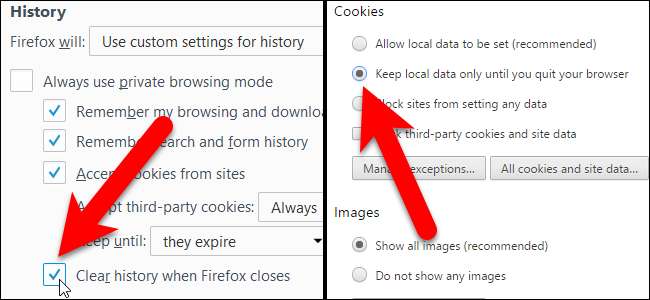
Веб-браузери зазвичай зберігають ваші приватні дані - історію, печиво , пошук, завантаження тощо - і лише видаліть його, коли запитаєте . Якщо ви постійно очищаєте його, ви можете мати будь-який браузер, який автоматично очищає приватні дані при закритті.
Зауважте, що якщо ви налаштуєте браузер автоматично очищати файли cookie, коли ви його закриєте, вам доведеться входити на веб-сайти, якими ви користуєтесь кожного разу, коли ви відкриваєте браузер. Очищення файлів кешу призведе до того, що веб-сайти завантажуватимуться повільніше після перезавантаження браузера. Отже, це має негативні сторони. Вирішувати, чи варті ці недоліки збільшення приватності.
Також зауважте, що ви можете використовувати приватний перегляд у більшості цих браузерів, щоб запобігти збереженню історії, файлів cookie та іншої інформації.
Гугл хром
Google Chrome не включає можливість автоматичного очищення всіх ваших приватних даних, коли ви закриваєте їх. Однак ви можете мати Chrome автоматично очищати файли cookie при виході або використовувати розширення, щоб він автоматично очищав усе.
Для початку відкрийте меню Chrome і виберіть «Налаштування».
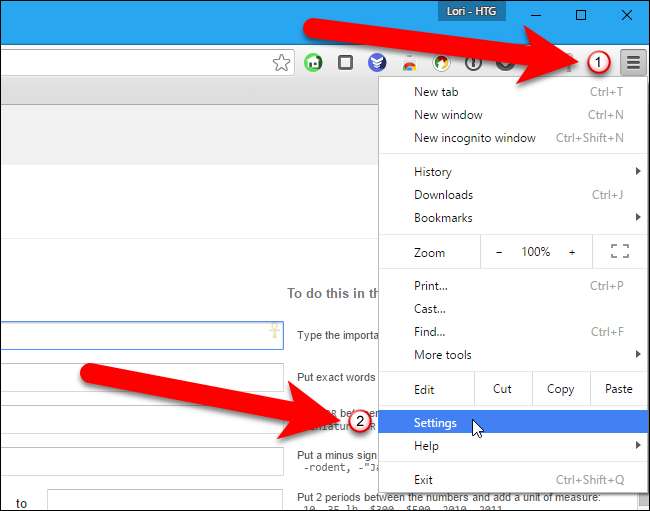
Клацніть на посилання «Показати розширені налаштування» внизу сторінки налаштувань.
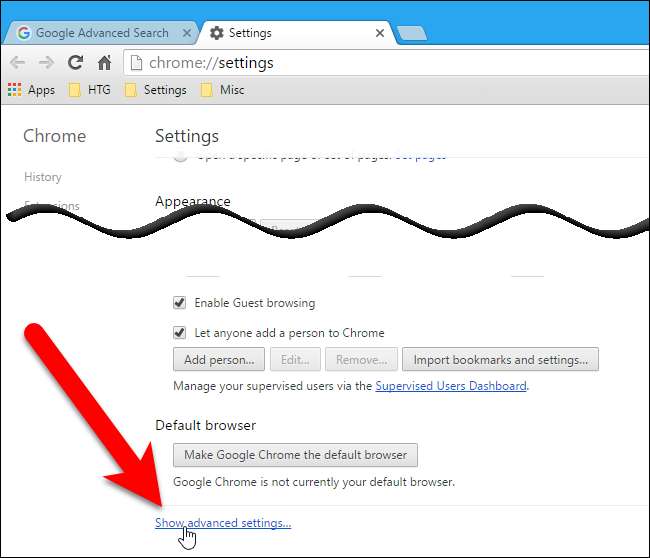
Натисніть кнопку «Налаштування вмісту» під заголовком «Конфіденційність».
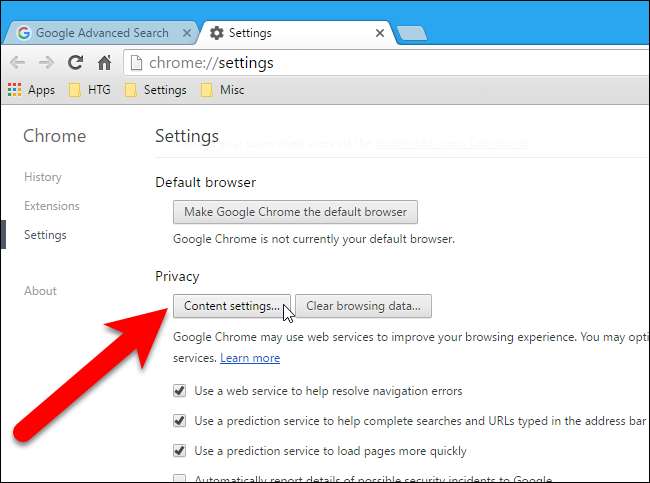
У розділі "Файли cookie" виберіть "Зберігати локальні дані лише до мого виходу з веб-переглядача" та натисніть "OK". Коли ви закриєте Chrome, він автоматично очистить ваші файли cookie.
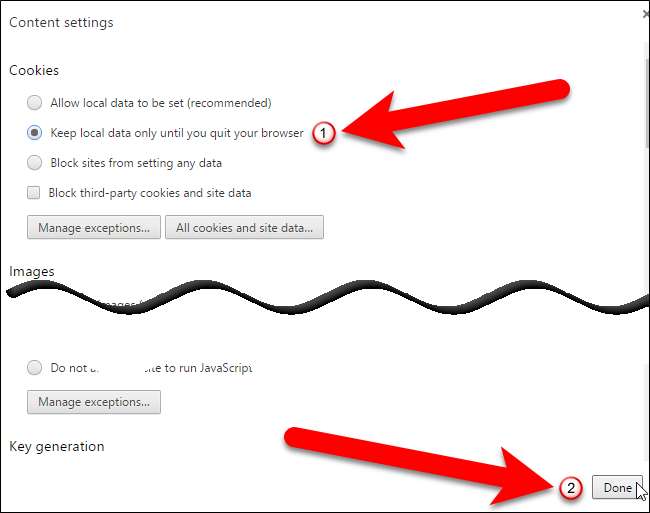
Якщо ви хочете очистити всі свої приватні дані при закритті Chrome, а не лише файли cookie, встановіть Розширення Click & Clean з Веб-магазину Chrome.
Після встановлення натисніть кнопку «Click & Clean» на панелі інструментів вашого браузера та натисніть «Параметри».
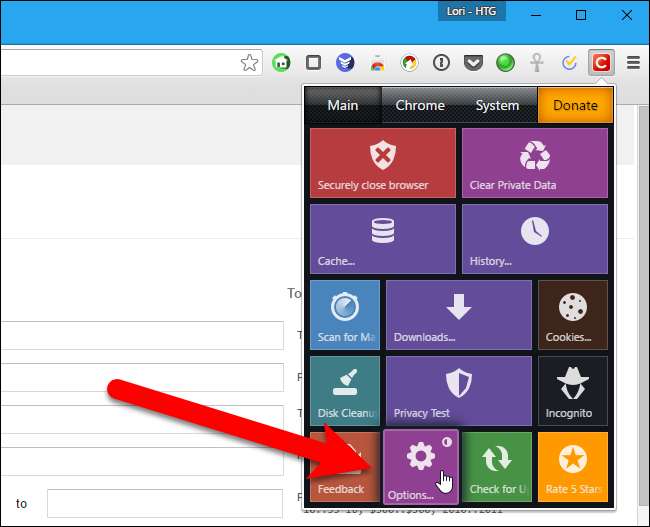
Поставте прапорець біля пункту «Видалити приватні дані, коли Chrome закривається» у розділі «Додатково». Ви можете контролювати, які типи даних будуть автоматично видалятися, використовуючи параметри у цьому вікні.
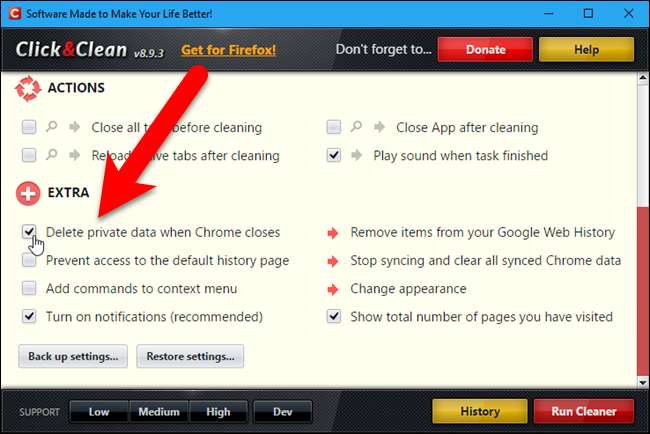
Ви також можете очистити історію перегляду вручну коли ти захочеш.
Mozilla Firefox
Firefox має вбудовану можливість очищати всі ваші приватні дані, коли ви їх закриваєте - розширення не потрібні. Для початку відкрийте меню Firefox і натисніть «Параметри».
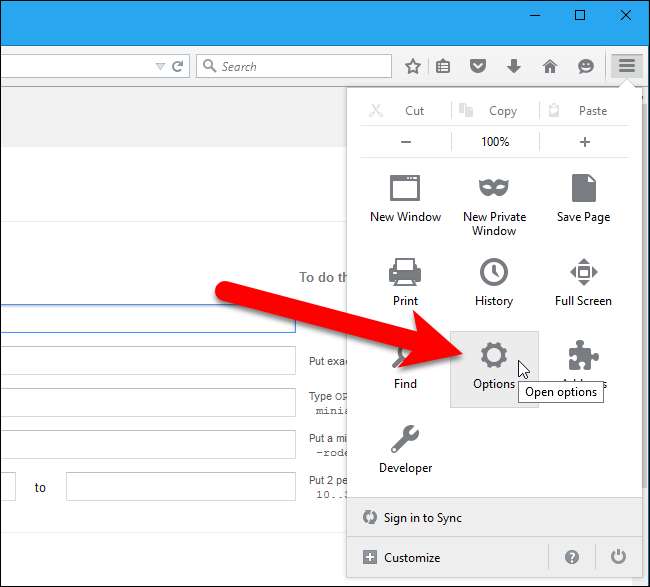
Клацніть «Конфіденційність» на лівій панелі.

У розділі Історія виберіть “Використовувати власні налаштування для історії” зі спадного списку “Firefox will”.
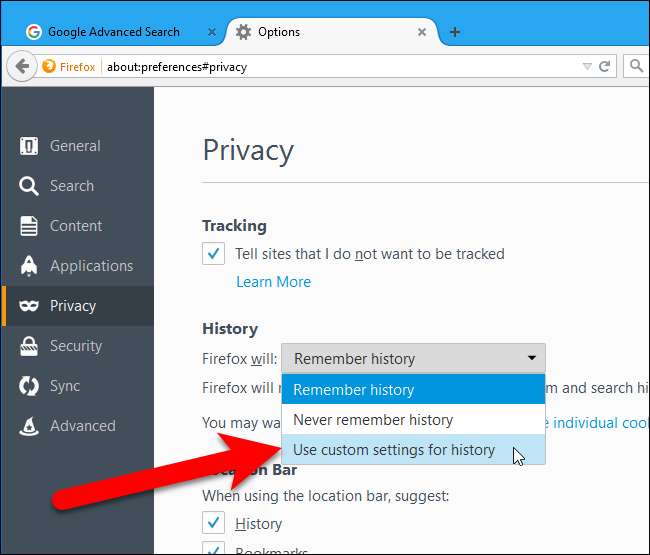
Потім встановіть прапорець «Очищати історію, коли Firefox закривається».
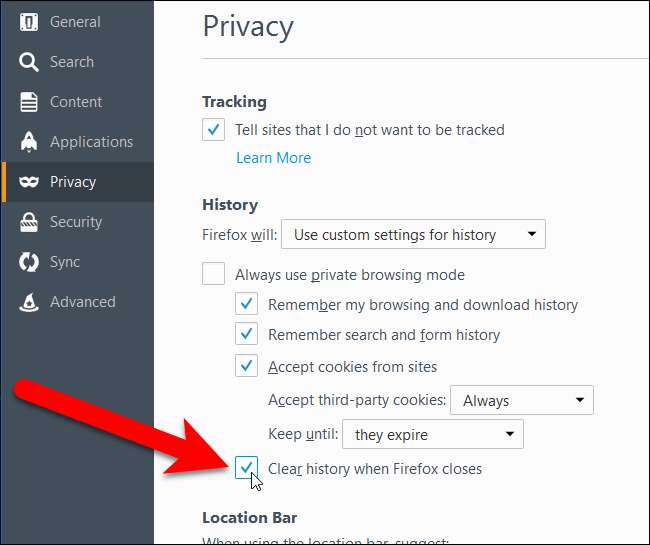
Щоб вибрати, що ви хочете, щоб Firefox очищав при виході, натисніть «Налаштування».
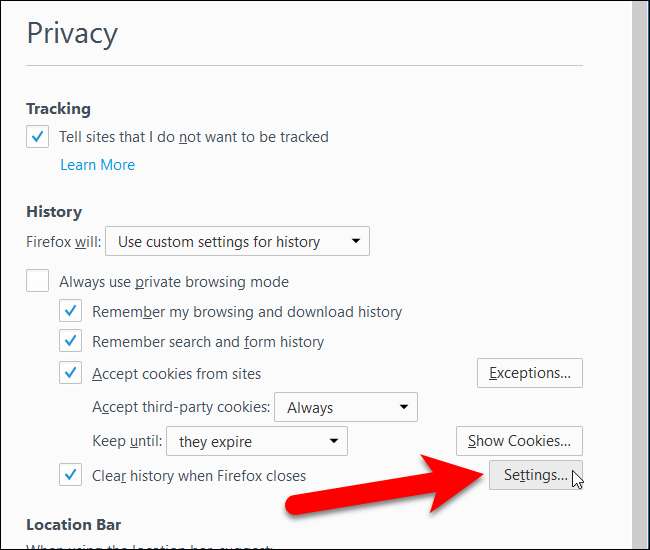
Поставте прапорці біля типів історії та даних, які потрібно, щоб Firefox очистив при виході, та натисніть “OK”.
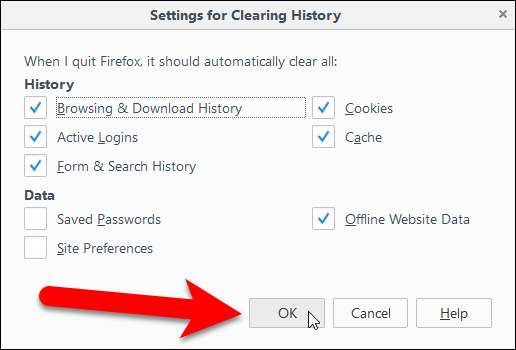
Ви також можете очистити історію перегляду вручну у Firefox коли ти захочеш.
Internet Explorer
Internet Explorer має вбудовану можливість очищати свої приватні дані при закритті. Клацніть на значок шестірні та виберіть “Властивості Інтернету”, щоб розпочати.
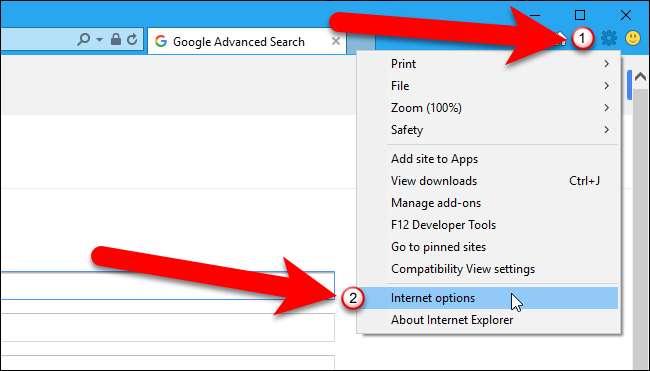
На вкладці Загальні поставте прапорець біля пункту «Видалити історію перегляду при виході». Щоб вибрати типи даних, які ви хочете, щоб Internet Explorer очищав при виході з браузера, натисніть “Видалити”.
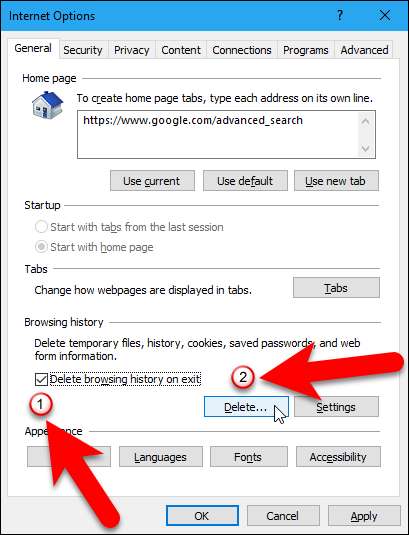
Можливо, ви захочете зняти прапорець біля пункту «Зберегти дані вибраного веб-сайту», або Internet Explorer збереже файли cookie та кеш-файли для веб-сайтів, які ви зберегли як вибране.
Натисніть “Видалити”, коли закінчите. Internet Explorer негайно очистить ваші приватні дані, а потім очистить їх кожного разу, коли ви закриєте браузер.
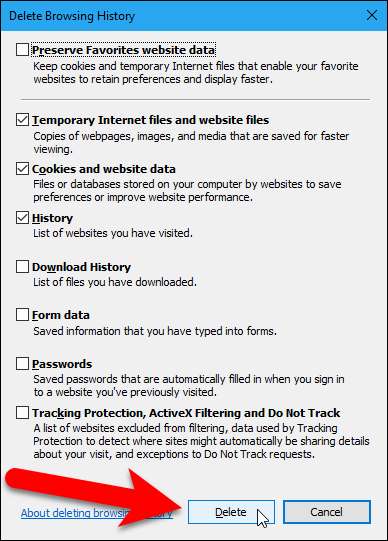
Ви повернетесь до діалогового вікна «Властивості браузера», тому натисніть «OK», щоб закрити його.
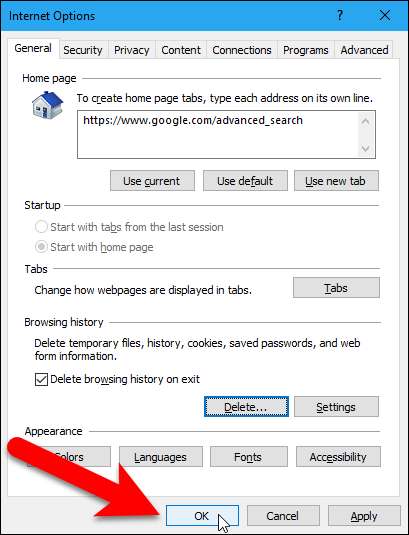
Ви також можете очистити історію перегляду вручну в Internet Explorer коли ти захочеш.
Microsoft Edge
Історію перегляду в Microsoft Edge також можна очистити автоматично, коли ви виходите з браузера. Однак вам потрібно встановити Windows 10 збірки 14267 або новішої версії. Ти можеш перевірте, яку збірку та версію Windows 10 у вас є .
Натисніть кнопку “Більше” у верхньому правому куті вікна браузера.
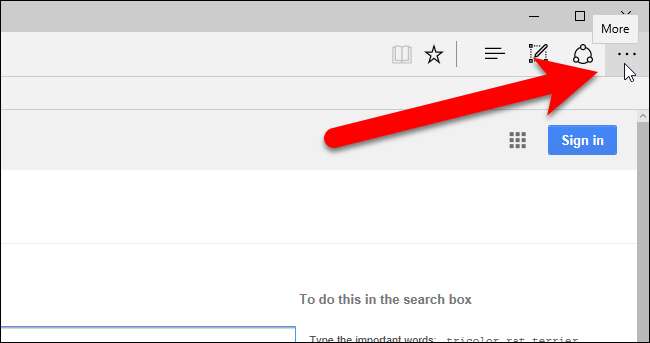
Виберіть «Налаштування» на панелі меню.
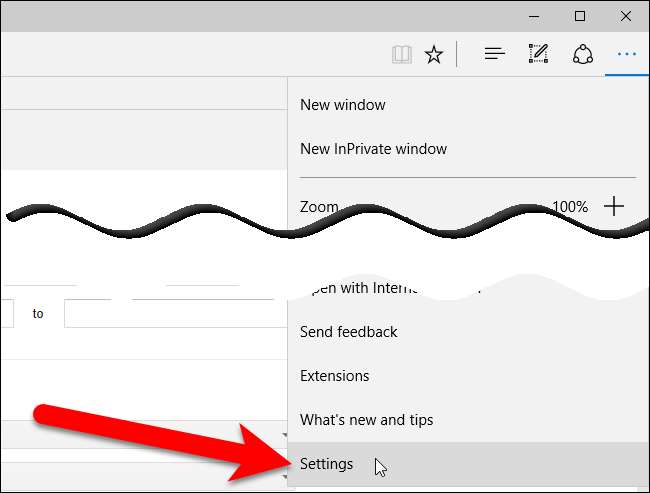
Натисніть “Вибрати, що очистити” в розділі “Очистити дані веб-перегляду”.
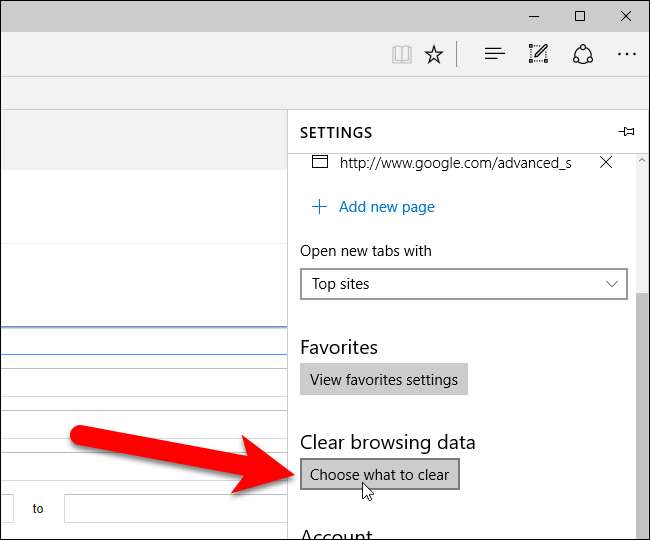
Поставте прапорці біля елементів, які потрібно очистити при виході з Edge. Потім натисніть кнопку повзунка «Завжди очищати це, коли я закриваю браузер», щоб вона стала блакитною. Щоб вручну очистити вибрані типи даних перегляду, натисніть «Очистити».
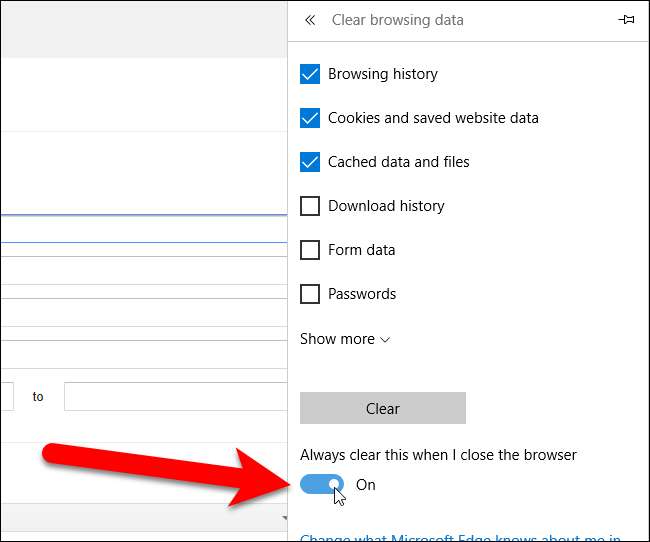
Опера
Opera не включає функцію, яка може автоматично видаляти всі ваші приватні дані, коли вона закривається. Однак ви можете автоматично очищати файли cookie від Opera, а також забороняти Opera зберігати вашу історію перегляду.
Щоб очистити файли cookie в Opera, перейдіть до меню Opera> Налаштування.
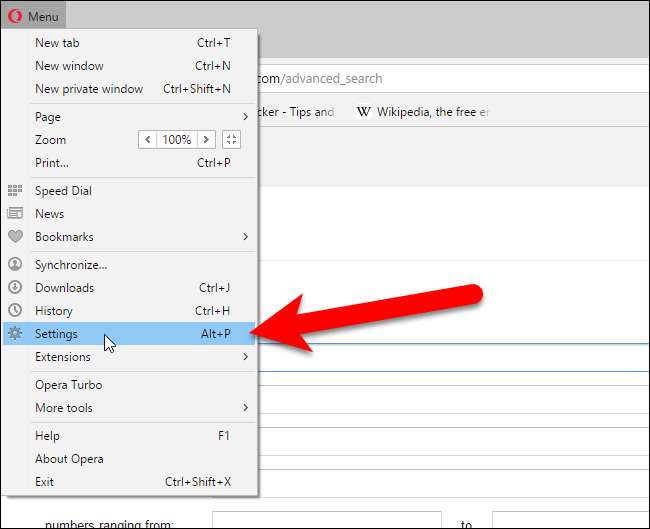
У розділі "Файли cookie" виберіть "Зберігати локальні дані лише до мого виходу з браузера". Коли ви закриваєте Opera, тепер вона автоматично очищає ваші файли cookie, коли ви закриваєте браузер.
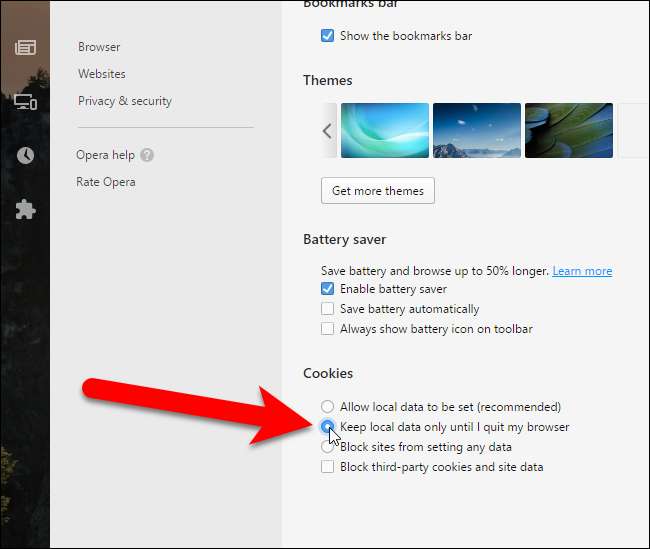
Щоб очистити інші дані перегляду вручну в Opera, перейдіть до меню Opera> Налаштування та натисніть «Конфіденційність та безпека». У розділі "Конфіденційність" натисніть кнопку "Очистити дані веб-перегляду". Виберіть те, що ви хочете очистити, і часові рамки, протягом яких ви хочете видалити дані веб-перегляду.
Зверніть увагу, що вам доведеться повністю закрити браузер, щоб очистити його приватні дані. Наприклад, якщо у вас відкрито кілька вікон Firefox і закрито лише одне з них, Firefox не очистить автоматично всі ваші приватні дані. Вам доведеться спочатку закрити кожне вікно Firefox.







